Automatizzare l'esperienza utente con trigger intelligenti in WordPress
Pubblicato: 2025-05-28Immagina di visitare un sito Web che sembra anticipare ogni tua mossa, offrire il giusto suggerimento, semplificare la navigazione e adattarsi in tempo reale in base al tuo comportamento. Questo non è magico; È il potere dell'automazione. Sfruttando i trigger intelligenti in WordPress, i proprietari di siti Web possono creare esperienze dinamiche e personalizzate che rispondono istantaneamente alle azioni dell'utente. Queste interazioni automatizzate migliorano il coinvolgimento, riducono l'attrito e guidano i visitatori senza sforzo verso i loro obiettivi.
I siti Web tradizionali presentano spesso la stessa esperienza statica a tutti gli utenti, indipendentemente dalle loro preferenze o esigenze. Ma in un mondo digitale in cui l'attenzione è breve, il contenuto di una misura unica non lo taglia più. I trigger intelligenti trasformano i siti WordPress in ambienti reattivi, regolando i menu, i pop-up, le raccomandazioni e persino interi flussi di lavoro in base al comportamento dell'utente. Che si tratti di un visitatore di ritorno che vede un messaggio di benvenuto personalizzato o un utente per la prima volta che riceve istruzioni di navigazione su misura, l'automazione garantisce un viaggio più fluido per tutti.
La parte migliore? Non è necessario essere un esperto di codifica per implementare queste funzionalità. Grazie ai potenti strumenti di automazione di WordPress, la configurazione dell'automazione del flusso di lavoro è più accessibile che mai. Dai pop-up di uscita-intenti agli aggiustamenti dinamici dei contenuti, questa guida ti guiderà attraverso gli elementi essenziali di integrare i trigger intelligenti in WordPress, aiutandoti a creare un'esperienza senza soluzione di continuità e coinvolgente per i tuoi visitatori.
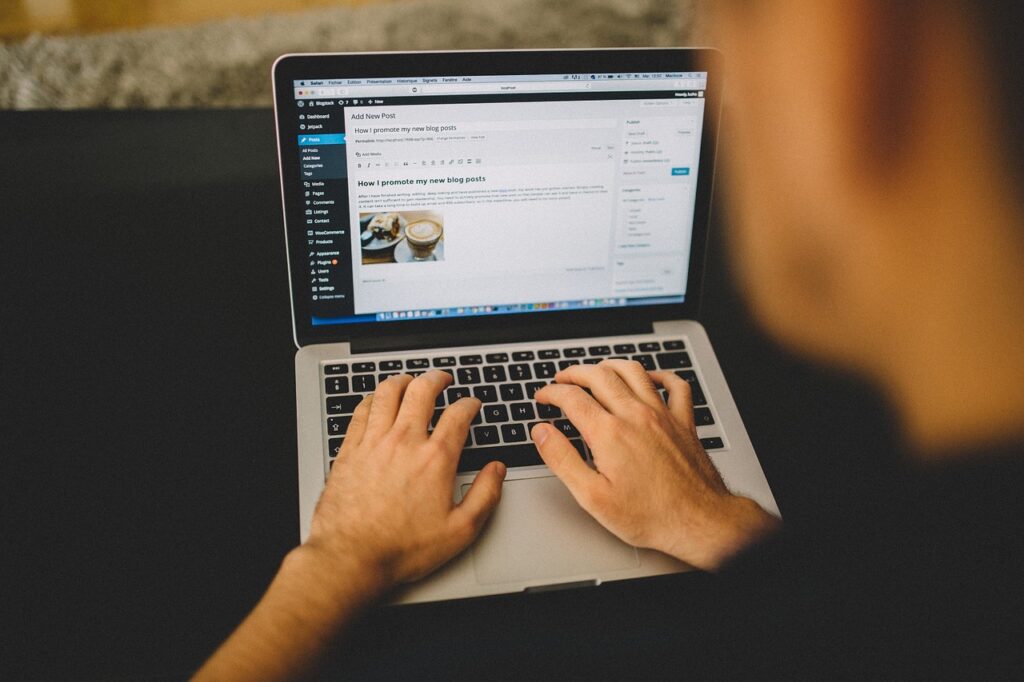
Cosa sono i trigger intelligenti in WordPress?
I trigger intelligenti sono azioni automatizzate che rispondono a comportamenti utente specifici o condizioni predefinite su un sito Web WordPress. Questi trigger possono essere utilizzati per personalizzare le interazioni degli utenti, guidare i visitatori attraverso un sito Web e ottimizzare il coinvolgimento.
Ad esempio, i trigger intelligenti possono:
- Visualizza pop-up in base all'attività dell'utente
- Invia e -mail automatizzate quando gli utenti completano un'azione specifica
- Reindirizzare gli utenti a pagine di destinazione mirate in base alle loro preferenze
- Regola il contenuto in modo dinamico a seconda dei ruoli dell'utente
Integrando i trigger intelligenti, i proprietari di siti Web WordPress possono creare un'esperienza più intuitiva e coinvolgente per i visitatori.
Vantaggi dell'automazione dell'esperienza utente di WordPress
1. Personalizzazione e rilevanza
Con i trigger intelligenti, WordPress può visualizzare contenuti personalizzati in base al comportamento dell'utente. Ad esempio, i visitatori di ritorno possono vedere consigli su misura o offerte promozionali.
2. Aumento del coinvolgimento degli utenti
L'automazione delle interazioni utente incoraggia il coinvolgimento rispondendo in modo dinamico alle azioni dell'utente. Ad esempio, attivare un chatbot quando un visitatore rimane su una pagina per un lungo periodo può fornire assistenza al momento giusto.
3. Efficienza e risparmio nel tempo
L'automazione elimina la necessità di interventi manuali, consentendo ai proprietari di siti di concentrarsi su contenuti e strategie piuttosto che compiti ripetitivi.
4. tassi di conversione più alti
L'automazione mirata può guidare gli utenti attraverso un viaggio ben strutturato, migliorando la generazione di lead e le vendite.
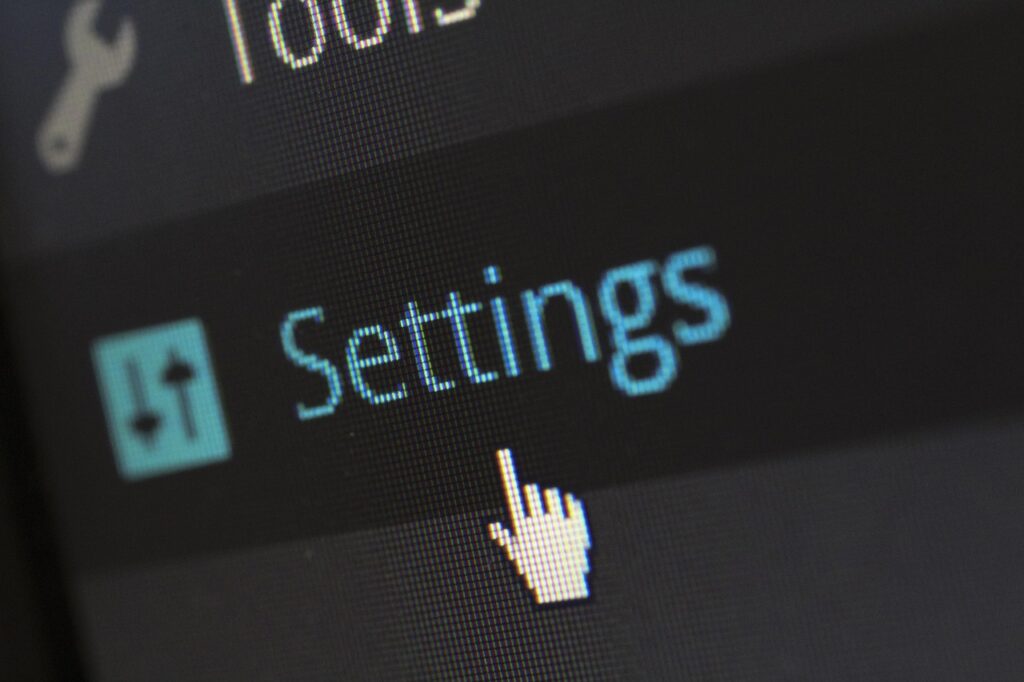
Come aggiungere un trigger in wordpress
Esistono diversi modi per integrare i trigger intelligenti in WordPress, a seconda della funzionalità desiderata. Ecco i metodi più efficaci:
1. Utilizzo dei plugin per l'automazione di WordPress
Diversi plugin offrono strumenti di automazione WordPress per impostare i trigger intelligenti. Alcuni dei migliori plug -in Smart Trigger WordPress includono:
- Incredibile automobilismo: un potente plug -in di automazione che si integra con vari strumenti e servizi WordPress.
- WP Fusion: collega WordPress con gli strumenti CRM per automatizzare il coinvolgimento dei clienti.
- Automatorwp-Abilita l'automazione basata su eventi per attivare azioni specifiche all'interno di WordPress.
Per aggiungere un grilletto usando un automobilismo inquietante:
- Installare e attivare il plug -in un incredibile automobilismo.
- Crea un nuovo flusso di lavoro di automazione.
- Seleziona un evento trigger, come "Accedi utente".
- Definire l'azione corrispondente, come "Invia un'e -mail di benvenuto".
- Salva e attiva l'automazione.
2. Utilizzo del codice personalizzato
Mentre i plugin offrono il modo più semplice per implementare l'automazione, gli sviluppatori potrebbero preferire un maggiore controllo utilizzando il codice personalizzato. È importante notare, tuttavia, che questi frammenti di codice gestiscono in genere elementi dell'interfaccia utente o il comportamento di reindirizzamento: non creano "trigger intelligenti" nel senso di flussi di lavoro condizionali basati sugli eventi.
Per gli sviluppatori che cercano un maggiore controllo, l'aggiunta di frammenti di codice personalizzato può abilitare l'automazione avanzata. I ganci WordPress, come add_action () e add_filter () , consentono un'automazione flessibile basata su trigger.
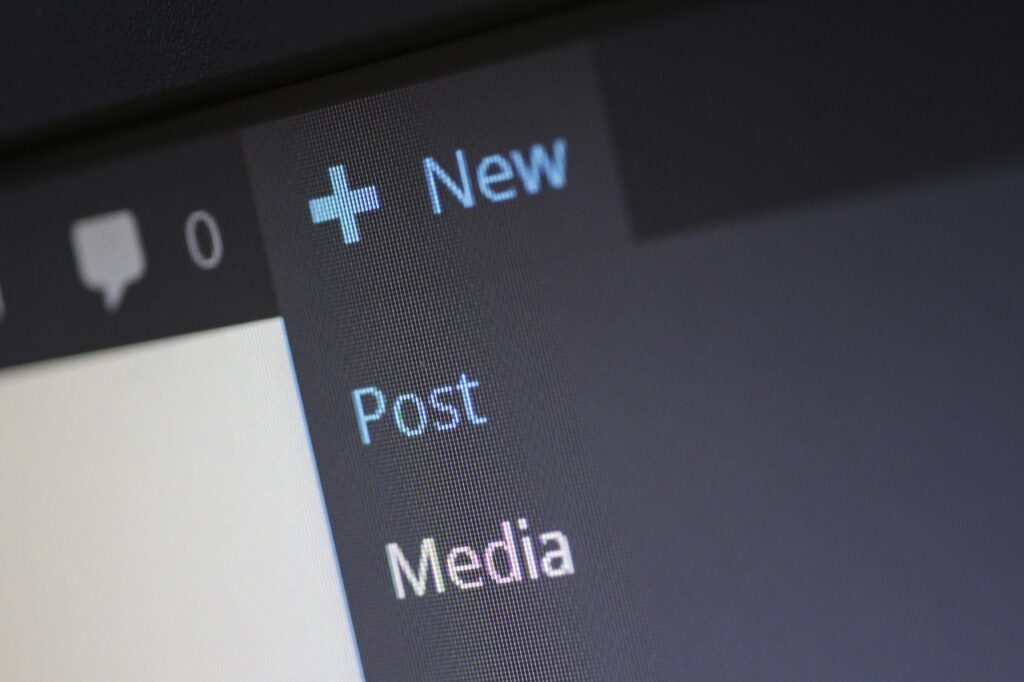
Creazione di un cursore intelligente in WordPress
Sebbene il termine "cursore intelligente" possa implicare azioni automatizzate e basate sul comportamento, la maggior parte dei plug-in di scorrimento in WordPress si concentra sul miglioramento dell'interattività visiva piuttosto che sulla vera automazione. Strumenti come Smart Slider 3 ti consentono di creare cursori coinvolgenti e dinamici con alcune funzionalità di visibilità condizionale, ma non sono "innesco" in senso automazione.

Per creare un'esperienza di scorrimento avanzata che si senta reattiva al comportamento dell'utente, è possibile combinare plug-in di scorrimento con plugin di trigger eventi come Uncanny Automator o AutomatorWP. Ad esempio, è possibile mostrare un cursore specifico dopo che un utente accede o completa un'azione.
Passaggi che utilizzano Smart Slider 3:
- Installare e attivare il plug -in Smart Slider 3.
- Crea un nuovo cursore e scegli un layout.
- Utilizzare livelli dinamici o contenuto condizionale (ove supportato) per simulare la reattività.
- Integra con altri plug -in per controllare la visualizzazione del cursore in base alle azioni dell'utente (ad es. Tramite i cortometraggi o le impostazioni di visibilità).
- Incorpora il cursore sul tuo sito dove necessario.
Tieni presente: i cursori intelligenti migliorano l'interfaccia utente, ma non sostituiscono i trigger di automazione del flusso di lavoro reali che adattano l'esperienza in base a comportamenti utente specifici.
Un cursore intelligente si adatta dinamicamente al comportamento dell'utente, offrendo un'esperienza visiva coinvolgente. I plug -in slider WordPress popolari, come Smart Slider 3, consentono di creare cursori intelligenti con funzionalità di automazione.
Per creare un cursore intelligente:
- Installare e attivare il plug -in Smart Slider 3.
- Crea un nuovo cursore e seleziona un layout reattivo.
- Aggiungi livelli dinamici che cambiano in base alle interazioni dell'utente.
- Imposta trigger, come la modifica delle diapositive in base alla profondità di scorrimento o al coinvolgimento dell'utente.
- Pubblica il cursore e incorporalo nelle pagine o nei post di WordPress.
Comprendere il menu intelligente in WordPress
Mentre il "menu intelligente" potrebbe sembrare una funzione di automazione, la maggior parte delle implementazioni in WordPress si riferisce alle regolazioni di navigazione condizionale o dinamica piuttosto che flussi di lavoro attivati dal comportamento. Questi menu cambiano in base ai ruoli dell'utente o al contesto (ad esempio, che mostrano diverse voci di menu per gli utenti di accesso rispetto al disconnesso), ma non coinvolgono l'automazione basata su eventi in tempo reale come farebbe un vero trigger intelligente.
Strumenti popolari per la costruzione di menu dinamici includono:
- Max Mega Menu: migliora l'interfaccia visiva dei menu con elementi interattivi, ma non supporta l'automazione basata sul comportamento dell'utente.
- Menu condizionali: consente di visualizzare diversi menu in base a una semplice logica condizionale come il ruolo dell'utente o il contesto di pagina.
Per implementare un menu condizionale utilizzando il plug -in menu condizionale:
- Installare e attivare il plug -in menu condizionale.
- Vai in apparizione> menu.
- Imposta menu alternativi basati su ruoli, pagine o categorie.
- Salva e WordPress visualizzerà il menu corrispondente in base alla condizione.
Sebbene utili per migliorare la navigazione, i menu intelligenti sono più di una funzione di personalizzazione dell'interfaccia utente che una vera soluzione di automazione basata su trigger. Per le interazioni basate sul comportamento, prendi in considerazione la combinazione di questi strumenti con un plug-in di automazione come un incredibile automobilismo.
Un menu intelligente in WordPress cambia dinamicamente in base a ruoli, comportamenti o condizioni dell'utente. Alcuni strumenti popolari per la creazione di un menu intelligente includono:
- MENU MAX MEGA: consente agli utenti di creare menu di navigazione interattivi con trigger personalizzati.
- Menu condizionali: consente di assegnare diversi menu a seconda dei ruoli dell'utente o delle condizioni di pagina.
Per impostare un menu intelligente utilizzando il plug -in menu condizionale:
- Installare e attivare il plug -in menu condizionale.
- Naviga per l'aspetto> menu.
- Assegna menu diversi per varie condizioni, come utenti accessi o pagine specifiche.
- Salva modifiche e WordPress visualizzerà il menu appropriato dinamicamente
I migliori trigger intelligenti per una migliore UX in WordPress
Ecco alcuni trigger più intelligenti che migliorano UX in WordPress:
- Popup di uscita di uscita: mostra offerte speciali quando gli utenti stanno per andarsene.
- Animazioni innescate a scorrimento-Rivela elementi mentre gli utenti scorrono verso il basso la pagina.
- Personalizzazione basata sul login: visualizzare contenuti diversi in base allo stato dell'utente.
- Email di abbandono del carrello: inviare promemoria quando gli utenti lasciano gli articoli nel loro carrello.
- Offerte basate sul tempo: mostrano promozioni che scadono dopo un periodo prestabilito.
Integrazione dei trigger intelligenti in WordPress
Per utilizzare pienamente i trigger intelligenti, integrarli con servizi di terze parti come:
- Zapier- Collega WordPress con migliaia di app per flussi di lavoro automatizzati.
- Google Tag Manager: innesca in modo dinamico gli script di marketing e monitoraggio.
- Strumenti CRM ed email marketing: automatizzare le campagne di nutrimento dei lead in base alle azioni dell'utente.
WordPress Automation è un punto di svolta per UX, rendendo i siti Web più interattivi e intuitivi. Integrando i trigger intelligenti, i proprietari di siti possono automatizzare i flussi di lavoro, migliorare il coinvolgimento e creare esperienze utente senza soluzione di continuità.
Con la giusta combinazione di strumenti di automazione di WordPress e implementazione strategica, è possibile migliorare significativamente l'efficienza del tuo sito fornendo un viaggio personalizzato e dinamico per i visitatori. Inizia a implementare i trigger intelligenti oggi e trasforma il tuo sito WordPress in una centrale elettrica automatizzata per il coinvolgimento degli utenti.
